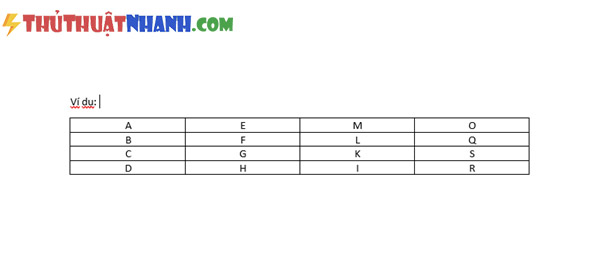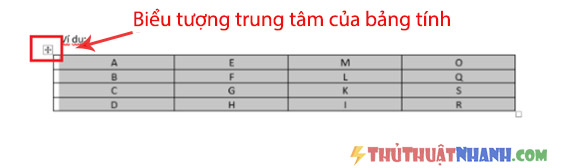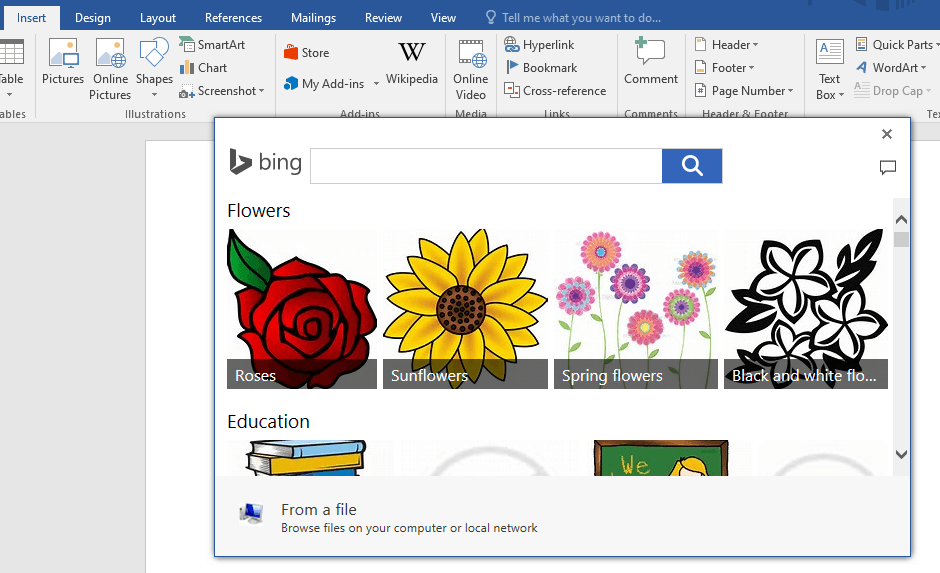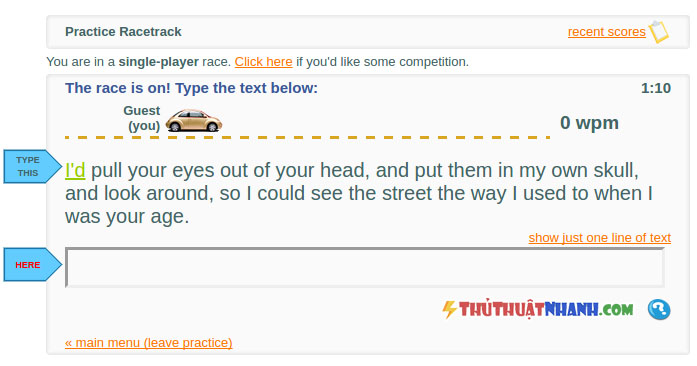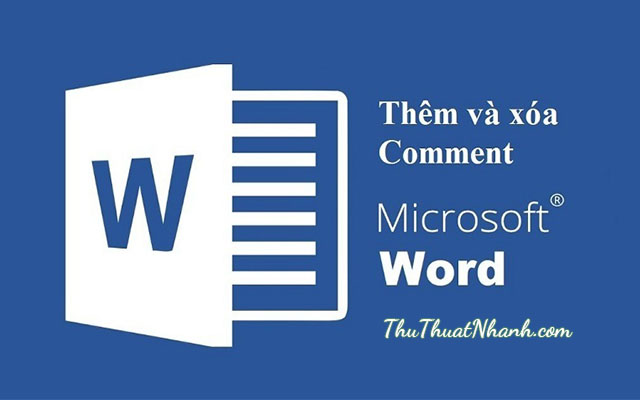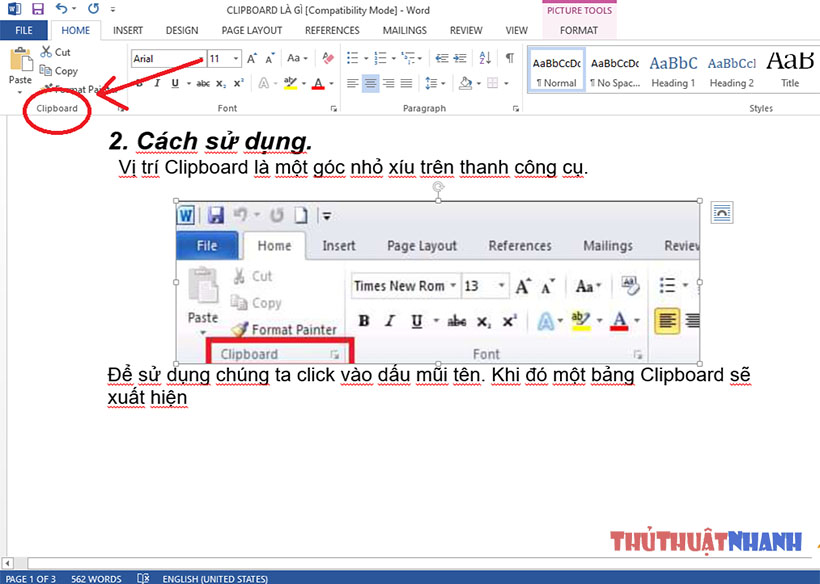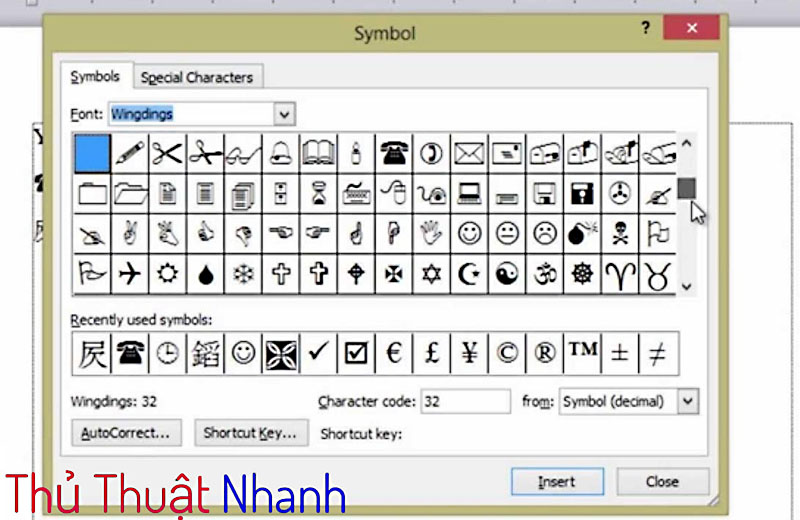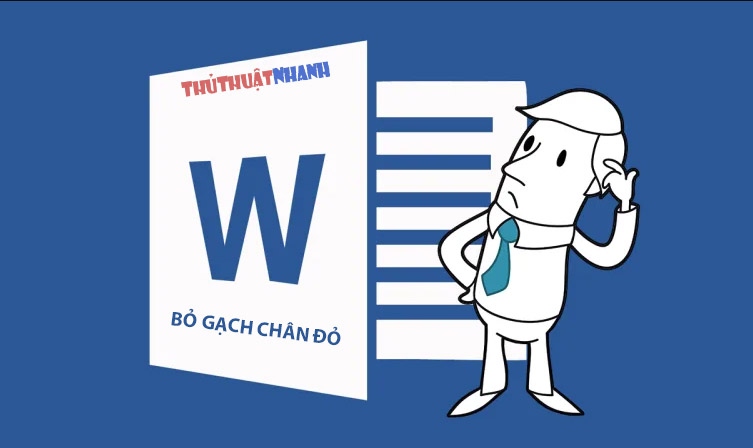Cách xóa bảng (table) trong Word
Hướng dẫn các cách xóa bảng trong word nhanh và dễ thao tác. Hãy loại bỏ những table không cần thiết trong văn bản của bạn để nó trông sạch sẽ hơn.
Chắc hẳn mọi người sử dụng máy tính đều biết đến Word. Và mọi người đã làm việc với nó rồi đúng không?
Word – Soạn thảo văn bản, đôi khi chúng ta tạo ra table để hiển thị thông tin tiện quản lí theo dõi. Nhưng đôi lúc chúng ta cần xóa nó đi vì nó không còn cần thiêt với mình nữa. Đối với một số bạn am hiểu về Word thì việc đó quá dễ dàng. Nhưng đối với một số bạn chưa biết cách làm việc với nó thì đó là một khó khăn.
Vậy chúng ta cùng theo dõi bài viết dưới đây, bài viết hướng dẫn cách xóa bảng trong Word.
Ví dụ, chúng ta có bảng trong Word như sau:
Các cách xóa bảng trong word
Bước 1: Đặt con trỏ chuột vào một ô bất kỳ trong bảng. Sau đó ấn Ctrl + A để bôi đen toàn bộ bảng. Bạn cũng có thể nhấp chuột vào “biểu tượng trung tâm của bảng” để bôi đen toàn bộ nó.
Bước 2: Để xóa bảng đã chọn bạn có thể chọn một trong các cách sau:
- Hoặc click chuột phải vào biểu tượng trung tâm của bảng và Delete table
- Hoặc trên thanh công cụ Ribbon chúng ta chọn thẻ Layout -> Delete -> Delete Table tại Table Tools.
Vậy là với nhiều cách đơn giản như ở trên bạn đã có thể xóa những table không cần thiết khi soạn thảo. Vâng, bạn hãy chọn một trong những cách xóa bảng đơn giản và phù hợp với bạn nhất! Và đừng quên thường xuyên truy cập vào website Thủ Thuật Nhanh cập nhật thông tin hay thủ thuật bổ ích nhé ! Chúc các bạn thành công.